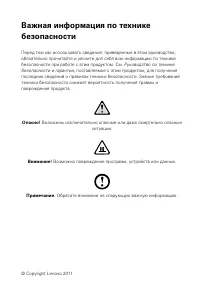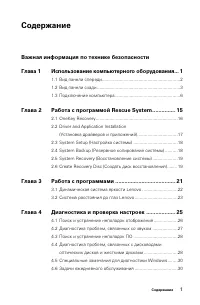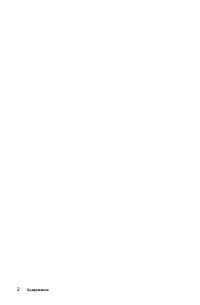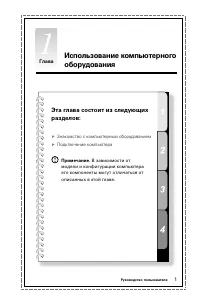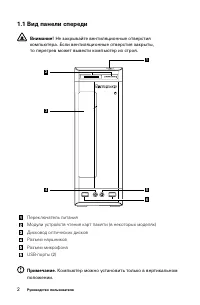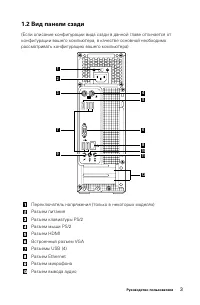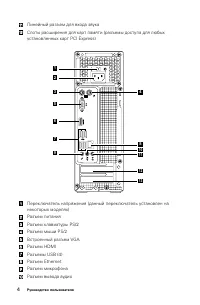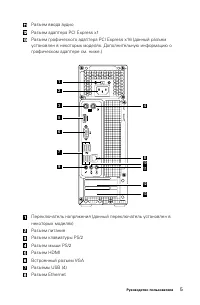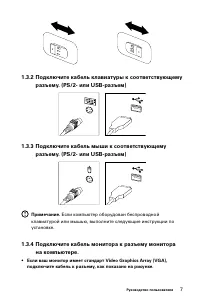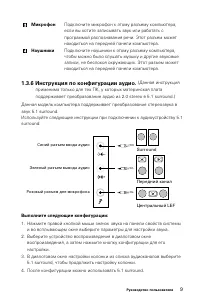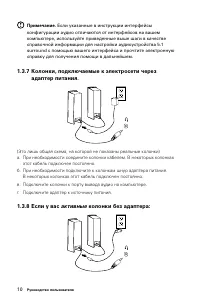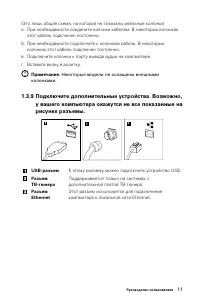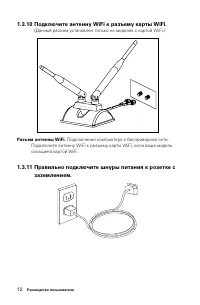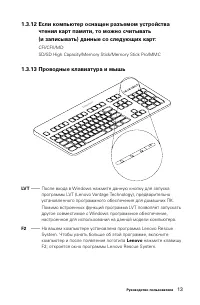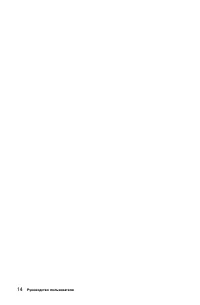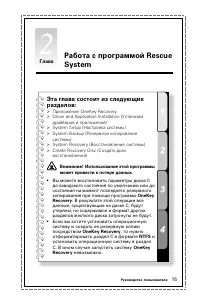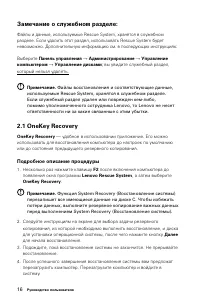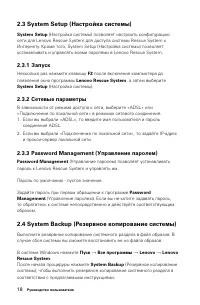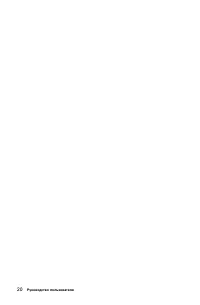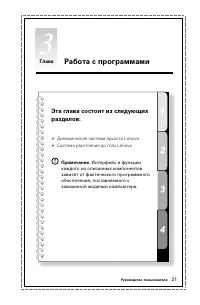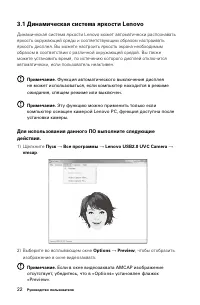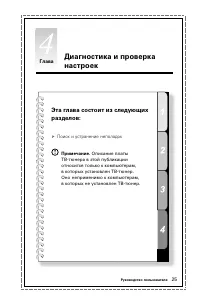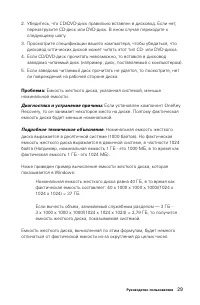Страница 4 - Содержание; Важнаяинформацияпотехникебезопасности; DriverandApplicationInstallation; Глава3; Диагностикапроблем,связанныхсдисководами
1 Содержание Содержание Важнаяинформацияпотехникебезопасности Глава1 Использованиекомпьютерногооборудования... 1 1.1 Видпанелиспереди..............................................................2 1.2 Видпанелисзади..................................................................3 ...
Страница 6 - Глава; Знакомствоскомпьютернымоборудованием
Глава Этаглавасостоитизследующихразделов: Знакомствоскомпьютернымоборудованием Подключениекомпьютера Примечание. Взависимостиот моделииконфигурациикомпьютераегокомпонентымогутотличатьсяотописанныхвэтойглаве. Руководствопользователя 1 Использованиекомпьютерногооб...
Страница 7 - Видпанелиспереди; Незакрывайтевентиляционныеотверстия
2 Руководствопользователя 1.1Видпанелиспереди Внимание! Незакрывайтевентиляционныеотверстия компьютера.Есливентиляционныеотверстиязакрыты,топерегревможетвывестикомпьютеризстроя. 3 1 2 4 5 6 ПереключательпитанияМодулиустройствчтениякартпамяти(внекоторыхмоделях)Дисковод...
Страница 11 - Подключениекомпьютера; • Есликабеликомпьютераипанельразъемовимеютцветовыекоды,при; Проверьтеположениепереключателянапряжения; Внекоторыхкомпьютерахпереключатель
6 Руководствопользователя РазъеммикрофонаРазъемвыводааудиоРазъемвводааудиоРазъемадаптераPCIExpressx1РазъемграфическогоадаптераPCIExpressx16(данныйразъемустановленвнекоторыхмоделях.Дополнительнуюинформациюографическомадаптересм.ниже.) 1.3Подключениекомпьютера Нижепривод...
Страница 12 - Подключитекабельклавиатурыксоответствующему; Есликомпьютероборудованбеспроводной; Подключитекабельмониторакразъемумонитора
7 Руководствопользователя 115 230 1.3.2 Подключитекабельклавиатурыксоответствующему разъему.(PS/2-илиUSB-разъем) 1.3.3 Подключитекабельмышиксоответствующему разъему.(PS/2-илиUSB-разъем) Примечание. Есликомпьютероборудованбеспроводной клавиатуройилимышью,выполнитесле...
Страница 13 - Еслимодельимеетдваразъемадлямонитора,; топодключитеихследующимобразом.; Вводаудио
8 Руководствопользователя Примечание. Еслимодельимеетдваразъемадлямонитора, используйтеразъемнаграфическомадаптере. • ЕслиувасHDMIмонитор,необходимоиспользоватьадаптер,которыйподдерживаетмониторHDMI.Подключитекабелькпорту,какпоказанонарисунке. 1.3.5 Есливыисполь...
Страница 14 - Микрофон; Выполнитеследующиеконфигурации:; ивовсплывающемокневыберитепараметрыдлянастройкизвука.
9 Руководствопользователя Микрофон Подключитемикрофонкэтомуразъемукомпьютера,есливыхотитезаписыватьзвукилиработатьспрограммойраспознаванияречи.Этотразъемможетнаходитьсянапереднейпанеликомпьютера. Наушники Подключитенаушникикэтомуразъемукомпьютера,чтобыможнобылослуша...
Страница 15 - Еслиуказанныевинструкцииинтерфейсы; активные; колонкибезадаптера:
10 Руководствопользователя Примечание. Еслиуказанныевинструкцииинтерфейсы конфигурацииаудиоотличаютсяотинтерфейсовнавашемкомпьютере,используйтеприведенныевышешагивкачествесправочнойинформациидлянастройкиаудиоустройства5.1surroundспомощьювашегоинтерфейсаипрочтитеэл...
Страница 16 - этоткабельподключенпостоянно.
11 Руководствопользователя (Этолишьобщаясхема,накоторойнепоказаныреальныеколонки)a. Принеобходимостисоединитеколонкикабелем.Внекоторыхколонках этоткабельподключенпостоянно. б. Принеобходимостиподключитекколонкамкабель.Внекоторых колонкахэтоткабельподключенпостоянно...
Страница 17 - РазъемантенныWiFi.; Подключениекомпьютеракбеспроводнойсети.; 1Правильноподключитешнурыпитаниякрозеткес
12 Руководствопользователя 1.3.10ПодключитеантеннуWiFiкразъемукартыWiFi. (ДанныйразъемустановлентольконамоделяхскартойWiFi.) РазъемантенныWiFi. Подключениекомпьютеракбеспроводнойсети. ПодключитеантеннуWiFiкразъемукартыWiFi,есливашамодельоснащенакартойWiFi. 1.3.11...
Страница 18 - 2Есликомпьютероснащенразъемомустройства; LVT; ПослевходавWindowsнажмитеданнуюкнопкудлязапуска; Lenovo; нажмитеклавишу
13 Руководствопользователя 1.3.12Есликомпьютероснащенразъемомустройства чтениякартпамяти,томожносчитывать(изаписывать)данныесоследующихкарт: CFI/CFII/MDSD/SDHighCapacity/MemoryStick/MemoryStickPro/MMC 1.3.13Проводныеклавиатураимышь LV T LV T LVT —— ПослевходавWindow...
Страница 20 - Этаглавасостоитизследующих
Глава РаботаспрограммойRescueSystem Этаглавасостоитизследующих разделов: ПриложениеOneKeyRecovery DriverandApplicationInstallation(Установка драйверовиприложений) SystemSetup(Настройкасистемы) SystemBackup(Резервноекопирование системы) SystemRecovery(Во...
Страница 21 - Замечаниеослужебномразделе:; Файлывосстановленияисоответствующиеданные,; Подробноеописаниепроцедуры; ФункцияSystemRecovery(Восстановлениесистемы)
16 Руководствопользователя Замечаниеослужебномразделе: Файлыиданные,используемыеRescueSystem,хранятсявслужебномразделе.Еслиудалитьэтотраздел,использоватьRescueSystemбудетневозможно.Дополнительнуюинформациюсм.впоследующихинструкциях: Выберите Панельуправления → Админис...
Страница 22 - DriverandApplicationInstallation(Установка; Метод1:автоматическаяустановка
17 Руководствопользователя 2.2DriverandApplicationInstallation(Установка драйверовиприложений) ФункцияDriverandApplicationInstallation(Установкадрайверовиприложений)системыRescueSystem—этоудобныйспособдляповторнойустановкивсехприложенийLenovoидрайверов,которыепостав...
Страница 24 - ВсистемеWindowsнажмите
19 Руководствопользователя 2.5SystemRecovery(Восстановлениесистемы) Выполнитевходвсредувосстановлениясистемы.Выможетевыполнитьвосстановлениедосостояниянамоментпоследнегорезервногокопированияилидоисходногосостояния. 2.6CreateRecoveryDisc(Создатьдисквосстановления) Созда...
Страница 26 - Работаспрограммами; ДинамическаясистемаяркостиLenovo
Глава Работаспрограммами Этаглавасостоитизследующихразделов: ДинамическаясистемаяркостиLenovo СистемарасстояниядоглазLenovo Примечание. Интерфейсифункции каждогоизописанныхкомпонентовзависятотфактическогопрограммногообеспечения,поставляемогосзаказанноймоделью...
Страница 27 - ДинамическаясистемаяркостиLenovo; Функцияавтоматическоговыключениядисплея
22 Руководствопользователя 3.1ДинамическаясистемаяркостиLenovo ДинамическаясистемаяркостиLenovoможетавтоматическираспознаватьяркостьокружающейсредыисоответствующимобразомнастраиватьяркостьдисплея.Выможетенастроитьяркостьэкрананеобходимымобразомвсоответствиисразличнойо...
Страница 28 - ) Установитефлажок; СистемарасстояниядоглазLenovo
23 Руководствопользователя 3) Установитефлажок Devices → LenovoUSB2.0UVCPCCamera .При наличиивспискедругихустройствнеотмечайтеихфлажком.Выберитетолькоустройство« LenovoUSB2.0UVCPCCamera »,приэтомвокне отобразитсяизображениекамеры.Изображение,полученноеспомощью...
Страница 29 - Этуфункциюможноприменитьтолькоесли; Пуск; (Работафункцииопределениярасстояниямеждупользователем
24 Руководствопользователя Примечание. Этуфункциюможноприменитьтолькоесли компьютероснащенкамеройLenovoPC,функциядоступнапослеустановкикамеры. ДляиспользованияданногоПОвыполнитеследующиедействия. Щелкните Пуск → Всепрограммы → Lenovo → Системарасстояниядо глазLen...
Страница 30 - Поискиустранениенеполадок
Глава Диагностикаипроверканастроек Этаглавасостоитизследующихразделов: Поискиустранениенеполадок Примечание. Описаниеплаты ТВ-тюнеравэтойпубликацииотноситсятолькоккомпьютерам,вкоторыхустановленТВ-тюнер.Ононеприменимоккомпьютерам,вкоторыхнеустановленТВ-тюн...
Страница 31 - Разрешениепроблем; Процедурыэтойпубликациисоставленыдля; Поискиустранениенеполадокотображения; Диагностикаиустранениепричины:
26 Руководствопользователя Разрешениепроблем Приведенныенижесоветыпомогутвамвыполнитьдиагностикукомпьютера: • Есливыдобавилиилиудалиликомпонентпередтем,каквозникла проблема,тоещеразпросмотритеинструкциипоустановкеиубедитесь,чтовыправильноустановиликомпонент. • Если...
Страница 32 - Диагностикапроблем,связанныхсозвуком
27 Руководствопользователя • Выбратьопциицветаиоформлениядлязначковисимволов• ЗадатьразрешениеицветаприпомощиопцийокнаПараметрыэкрана Проблема: Рябьнаэкране Диагностикаиустранениепричины: 1. Проверьте,нетлинарасстояниименее1метраоткомпьютератаких приборов,какх...
Страница 33 - ПоискиустранениенеполадокПО; Вовремяустановкипрограммы; Диагностикапроблем,связанныхсдисководами
28 Руководствопользователя 4.3ПоискиустранениенеполадокПО Проблема: Неудаетсязакрытьработающуюпрограмму. Диагностикаиустранениепричины: 1. Откройте Диспетчерзадач ,одновременнонажавклавиши Ctrl , Alt и Delete . 2. Выберитевкладку Приложения ,выберитенеотвечающуюпрограмм...
Страница 34 - дисководоптическихдисковможетчитатьэтоттипCD-илиDVD-диска.
29 Руководствопользователя 2. Убедитесь,чтоCD/DVD-дискправильновставленвдисковод.Еслинет, перезагрузитеCD-дискилиDVD-диск.Виномслучаепереходитекследующемушагу. 3. Просмотритеспецификациивашегокомпьютера,чтобыубедиться,что дисководоптическихдисковможетчитатьэтоттип...
Страница 35 - Специальныезамечаниядлядиагностики; ДрайверыдляэтоймоделикомпьютераподдерживаютсятольковОС; Задачиежедневногообслуживания; Очисткакомпонентовкомпьютера; Преждечемприступитькочисткекомпьютера,
30 Руководствопользователя 4.5Специальныезамечаниядлядиагностики Windows Запишитеприведеннуюнижеинформацию;онаможетпригодитьсяпридиагностикесистемныхошибок:1. Серийныйномерпрограммы.Серийныйномерприлагаетсяккомпьютеру ипредоставляетсяизготовителемотдельно.Справочныйцент...
Страница 36 - Воизбежаниеповреждениякомпьютераили; Нижеописаныобщиеспособыочисткикомпонентов:; • Пыльсповерхностикомпьютера,монитора,принтера,колонокимыши; Невыполняйтеследующиедействия.; внутренниекомпонентыкомпьютера
31 Руководствопользователя Примечание. Воизбежаниеповреждениякомпьютераили дисплеянераспыляйтечистящийрастворнепосредственнонадисплей.Используйтетолькосредства,предназначенныедляочисткидисплеев,иследуйтеинструкциям,которыеприлагаютсяксредству. Нижеописаныобщиеспособы...